1、首先,我们点击顶部的上下箭头的网络连接图标。
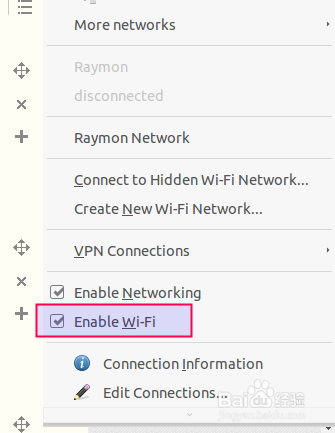
2、此时它会搜索周围的无线信号,点击你要连接的那个无线信号的名称。
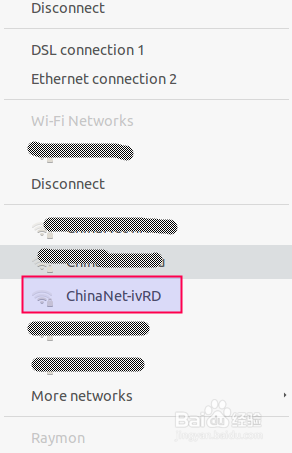
3、此时会弹出无线密码的认证窗口。
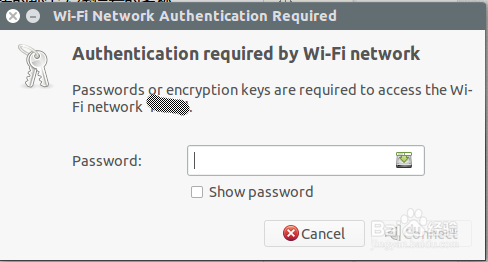
4、输入正确的无线密码,我们可以在输入前点击下文的Show Password,此时我们可以看到输入的字符串,这样可以保证输入的正确性。
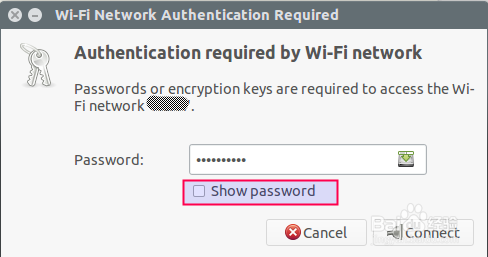
5、输入完成后,点击Connect连接。成功连接。
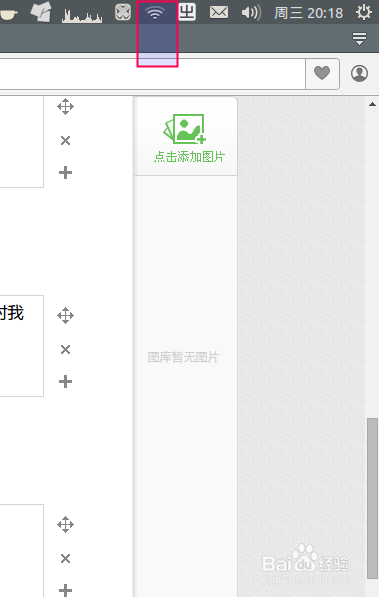
6、当然我们也可以设置静态IP地址。点击顶部的上下箭头的网络连接图标,选择,Edit Connections。
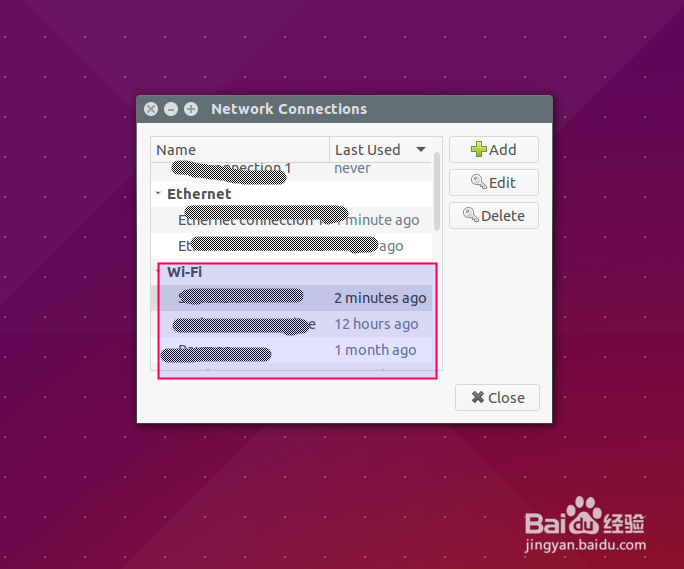
7、在wifi中选择你的无线网络名称,点击Edit编辑就可以了。修改方法,大家可以参考我的上一篇经验分享,《轻松遨游互联网,网络配置一:插入网线配置》。至此,网络部分的配置就分享完了,谢谢大家。